注意:本文的XP系统为Professional版,Home版无法安装IIS。
安装条件:Windows XP操作系统 + IIS5.1安装文件包
下载地址: http://www.vevb.com/tool/fuwuqi/2362.html
其它说明:windows2000下IIS安装和Windows2003下IIS安装可以参照该教程,大同小异。
安装记录:
1.将IIS安装包解压出来。
2.打开控制面板“添加/删除Windows组件”,将“Internet信息服务(IIS)”前面的钩选上开始安装。
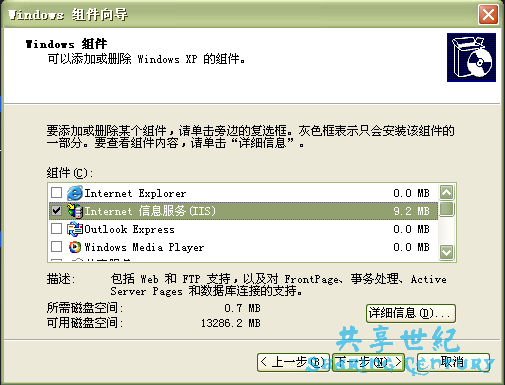
在安装的过程中会出现找不到文件的情况(这是正常的,因为你的IIS安装目录没在XP默认的目录下)。这时,点浏览,选择刚刚解压的目录,这种让你选择安装文件的现象共会出现多次,每次的目录都按上面说的步骤即可。
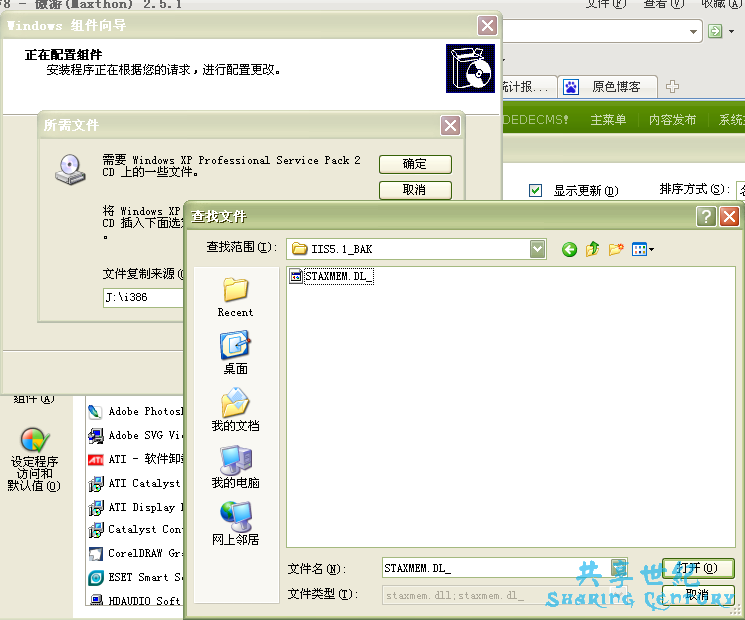
3.过一会,IIS就安装完成了,点击“完成”。但做到这一步还不算完,需要对IIS进行一些设置:从管理工具里打开“Internet服务管理器”。
然后右键点击“默认WEB站点”的属性,转到“目录安全性”选项卡,点“匿名访问和验证控制”的“编辑”按钮,回弹出匿名方法新窗口,再点击其中“匿名访问”中的“编辑”按钮,将“允许IIS控制密码”前面的勾去掉,然后一路确定返回就可以了。至此XP简化版安装IIS5.1的步骤就全部完成了。
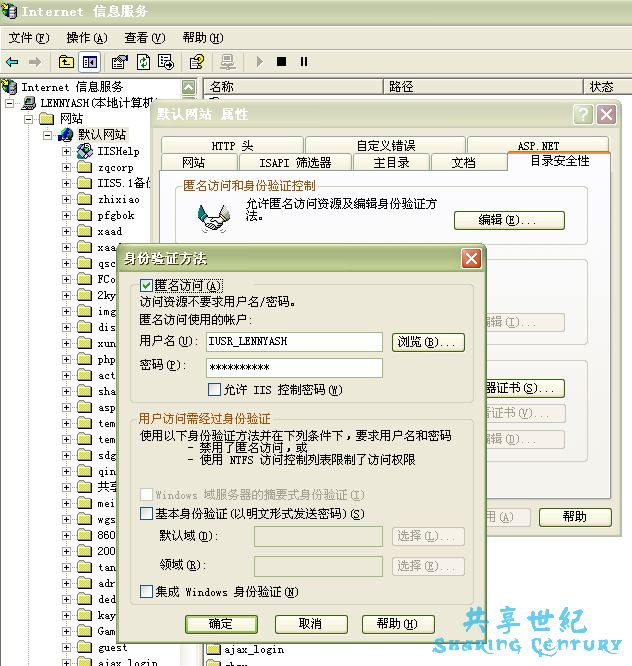
成功了,测试一下:
在IE浏览器中输入:“http://localhost/”。
可以看到欢迎使用 Windows XP Server Internet 服务的页面以及IIS5.1文档。
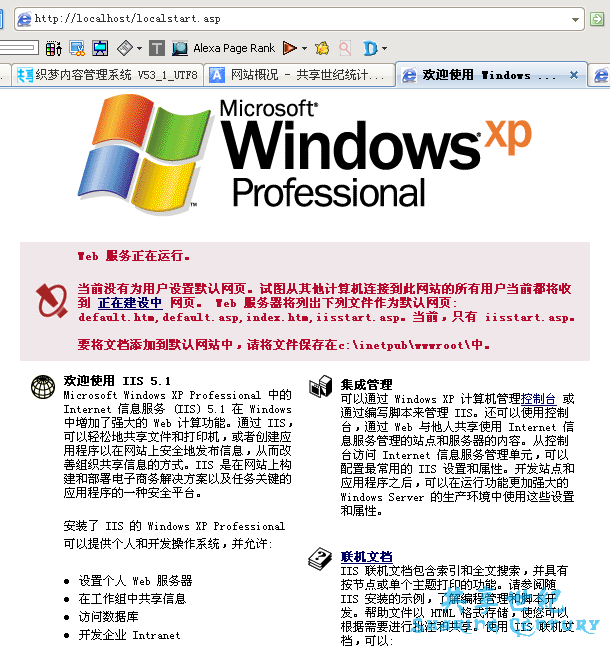
新闻热点
疑难解答